Cara Membuat Nomor Halaman Dalam Sheet Excel
Membuat Nomor Halaman Dalam Excel - Dalam beberapa kesempatan kadang kita membutuhkan untuk memuat urutan halaman pada sheet Excel yang akan kita cetak.
Pembuatan nomor halaman ini akan dimunculkan secara otomatis oleh Excel dalam semua sheet yang akan dicetak.
Pembuatan nomor halaman dalam Excel ini akan menggunakan menu Header & Footer dan untuk kita yang sudah sering membuat nomor halaman pada Microsoft Word tentu sudah cukup familiar dengan menu yang satu ini.
Dalam Excel Header & Footer ini terletak pada kelompok menu Text didalam Tab Insert.
Sedangkan untuk penempatan posisi dari halaman tersebut bisa diletakan diatas sebelah kiri, tengah ataupun kanan.
Bahkan bisa juga diletakan dibagian bawah kertas dengan tiga posisi yang sama yaitu kiri, tengah dan kanan.
Jangan khawatir, pembuatan nomor halaman dalam Excel ini sangat mudah apalagi untuk kita yang sudah sering menggunakan Header & Footer.
Membuat Nomor Halaman Dalam Excel
Pembuatan nomor halaman biasanya dilakukan sebelum sheet yang kita olah ini akan dicetak.
Pencetakan atau print dokumen dalam Excel memang sebuah hal yang pasti akan sering dilakukan.
Dalam pembahasan artikel ini ada dua cara membuat nomor halaman yang akan saya jelaskan yaitu dengan menggunakan menu Page Setup serta dengan menggunakan Header & Footer.
Kedua cara tersebut sebenarnya hampir sama tetapi dengan mengetahui cara dari keduanya ini kita akan bisa menentukan kira - kira cara mana yang lebih mudah untuk dilakukan.
Cara yang pertama adalah kita akan membuat nomor halaman dalam sheet Excel dengan menggunakan menu Page Setup.
Page Setup dalam Excel dapat digunakan untuk melakukan pengaturan margin sebelum dokumen atau sheet Excel akan dicetak.
Untuk membuat halaman dengan menu Page Setup langkah - langkahnya adalah sebagai berikut :
1. Klik menu Page Setup
Untuk membuka kotak dialog Page Setup bisa dilakukan dengan beberapa cara dansalah satu diantaranya adalah sengan klik tanda panah kecil disudut kanan bawah pada kelompok menu Page Setup.
Jika sulit untuk menemukannya silahkan perhatikan gambar berikut ini :
Setelah tanda panah kecil tersebut diklik selanjutnya akan muncul kotak dialog Page Setup.
2. Klik Tab Header/Footer
Langkah selanjutnya adalah dalam kotak dialog Page Setup klik Tab Header/Footer.
3. Klik Custom Header / Custom Footer
Untuk langkah yang ketiga silahkan sesuaikan diposisi mana nomor halaman akan ditampilkan.
Jika ingin menampilkan halaman dibagian atas dari kertas yang akan kita gunakan makan pilih atau klik tombol Custom Header.
Sedangkan jika ingin menampilkan halaman dibagian bawah dari kertas maka yang diklik adalah tombol Custom Footer.
4. Klik Insert Page Number
Untuk contoh dalam langkah ini saya akan menampilkan nomor halaman dibagian bawah dari sheet.
Tampilan dari menu setelah kita klik Custom Header atau Custom Footer adalah sebagai berikut :
Dalam tampilan seperti yang terlihat diatas terdapat tiga kotak untuk memasukan nomor halaman dengan fungsi sebagai berikut :
Dalam conothnya saya akan menampilkan nomor halaman dibagian tengah dan untuk itu yang harus diklik adalah kotak yang ditengah atau Center section.
Setelah kotak Center section dipilih selanjutnya klik tombol Insert Page Number, dalam gambar diatas adalah yang diberi tanda kotak merah sebelh kiri.
Beberapa tampilan nomor halaman yang bisa kita buat dengan kedua tombol yang saya beri kotak warna merah adalah sebagai berikut :
Langkah yang terakhir setelah melakukan setting pada pilihan Page Number adalah klik OK.
Untuk pilihan seperti yang dicontohkan diatas silahkan sesuaikan dengan kebutuhan.
Bagaimana jika angka awal dari halaman yang akan kita buat bukan dari angka 1 atau meneruskan halaman sebelumnya ?
Untuk kebutuhan setup halaman tersebut saya sudah membahasnya dalam artikel yang lain dan silahkan untuk mempelajarinya.
Pembahasan yang kedua kita akan langsung membuat nomor halaman melalui menu Header & Footer yang terdapat dalam Tab Insert.
Tetapi untuk pola sebenarnya tidak terlalu jauh berbeda dengan penjelasan yang pertama.
Untuk membuat nomor halaman dengan menu Header & Footer langkah - langkahnya adalah sebagai berikut :
Setelah klik menu Header & Footer akan muncul tampilan Excel seperti yang terlihat dalam gambar berikut ini :
Untuk membuat halaman silahkan sesuaikan dengan posisi kerta yang terlihat dalam gambar.
Silahkan klik kotak dikiri, tengah tengah atau kanan dibagian header atau footer seperti dalam gambar yang saya beri tanda kotak merah dengan angka 1.
Sedangkan untuk menu Page Number dan Number of Pages terdapat dibagian atas dan saya beri tanda kotak warna merah dengan angka 2.
Untuk cara penulisan halamannya sesuai dengan cara yang pertama dengan Page Setup.
Bagaiman untuk mengembalikan tampilan menjadi normal setelah setting Halaman ?
Ikuti langkah - langkah berikut ini :
Seperti yang saya sampaikan diatas bahwa kedua cara ini bisa dilakukan untuk membuat halaman dalam Excel.
Silahkan pilih cara mana yang menurut kita jauh lebih mudah dalam pembuatan halaman tersebut.
Itulah pembahasan kita kali ini tentang cara membuat nomor halaman dalam Excel dan semoga artikel ini bermanfaat untuk semua pembaca.
Membuat Nomor Halaman Dengan Page Setup
Cara yang pertama adalah kita akan membuat nomor halaman dalam sheet Excel dengan menggunakan menu Page Setup.
Page Setup dalam Excel dapat digunakan untuk melakukan pengaturan margin sebelum dokumen atau sheet Excel akan dicetak.
Untuk membuat halaman dengan menu Page Setup langkah - langkahnya adalah sebagai berikut :
1. Klik menu Page Setup
Untuk membuka kotak dialog Page Setup bisa dilakukan dengan beberapa cara dansalah satu diantaranya adalah sengan klik tanda panah kecil disudut kanan bawah pada kelompok menu Page Setup.
Jika sulit untuk menemukannya silahkan perhatikan gambar berikut ini :
Setelah tanda panah kecil tersebut diklik selanjutnya akan muncul kotak dialog Page Setup.
2. Klik Tab Header/Footer
Langkah selanjutnya adalah dalam kotak dialog Page Setup klik Tab Header/Footer.
3. Klik Custom Header / Custom Footer
Untuk langkah yang ketiga silahkan sesuaikan diposisi mana nomor halaman akan ditampilkan.
Jika ingin menampilkan halaman dibagian atas dari kertas yang akan kita gunakan makan pilih atau klik tombol Custom Header.
Sedangkan jika ingin menampilkan halaman dibagian bawah dari kertas maka yang diklik adalah tombol Custom Footer.
4. Klik Insert Page Number
Untuk contoh dalam langkah ini saya akan menampilkan nomor halaman dibagian bawah dari sheet.
Tampilan dari menu setelah kita klik Custom Header atau Custom Footer adalah sebagai berikut :
Dalam tampilan seperti yang terlihat diatas terdapat tiga kotak untuk memasukan nomor halaman dengan fungsi sebagai berikut :
- Left section : menampilkan nomor halaman disebelah kiri bawah
- Center section : menampilkan nomor halaman dibagian tengah
- Right section : menampilkan nomor halaman disebelah kanan bawah
Dalam conothnya saya akan menampilkan nomor halaman dibagian tengah dan untuk itu yang harus diklik adalah kotak yang ditengah atau Center section.
Setelah kotak Center section dipilih selanjutnya klik tombol Insert Page Number, dalam gambar diatas adalah yang diberi tanda kotak merah sebelh kiri.
Beberapa tampilan nomor halaman yang bisa kita buat dengan kedua tombol yang saya beri kotak warna merah adalah sebagai berikut :
- Klik Insert Page Number, tombol sebelah kiri yang terlihat ada tanda pagar (#) dalam kotak Center section akan muncul tulisan &[Page] dan hasilnya tampilan nomor halamannya adalah : 1, 2 atau 3
- Klik Insert Page Number dan Number of Pages ( gambar dalam kotak merah sebelah kanan ) ini untuk menampilkan halaman dan total halaman sehingga kita harus menambahkan teks tertentu misalnya Halaman &[Page] dari &[Pages] dan hasilnya adalah : Halaman 1 dari 3, Halaman 2 dari 3 dan seterusnya
Langkah yang terakhir setelah melakukan setting pada pilihan Page Number adalah klik OK.
Untuk pilihan seperti yang dicontohkan diatas silahkan sesuaikan dengan kebutuhan.
Bagaimana jika angka awal dari halaman yang akan kita buat bukan dari angka 1 atau meneruskan halaman sebelumnya ?
Baca Juga : Mengatur Halaman Pertama Dengan Angka Bukan 1 Dalam Excel
Untuk kebutuhan setup halaman tersebut saya sudah membahasnya dalam artikel yang lain dan silahkan untuk mempelajarinya.
Membuat Nomor Halaman Dengan Menu Header & Footer
Pembahasan yang kedua kita akan langsung membuat nomor halaman melalui menu Header & Footer yang terdapat dalam Tab Insert.
Tetapi untuk pola sebenarnya tidak terlalu jauh berbeda dengan penjelasan yang pertama.
Untuk membuat nomor halaman dengan menu Header & Footer langkah - langkahnya adalah sebagai berikut :
- Klik Tab Insert
- Klik menu Header & Footer
Setelah klik menu Header & Footer akan muncul tampilan Excel seperti yang terlihat dalam gambar berikut ini :
Untuk membuat halaman silahkan sesuaikan dengan posisi kerta yang terlihat dalam gambar.
Silahkan klik kotak dikiri, tengah tengah atau kanan dibagian header atau footer seperti dalam gambar yang saya beri tanda kotak merah dengan angka 1.
Sedangkan untuk menu Page Number dan Number of Pages terdapat dibagian atas dan saya beri tanda kotak warna merah dengan angka 2.
Untuk cara penulisan halamannya sesuai dengan cara yang pertama dengan Page Setup.
Bagaiman untuk mengembalikan tampilan menjadi normal setelah setting Halaman ?
Ikuti langkah - langkah berikut ini :
- Klik disembarang area diluar kotak Header atau Footer
- Klik tab View
- Klik menu Normal yang terdapat dalam kelompok Workbook Views
Seperti yang saya sampaikan diatas bahwa kedua cara ini bisa dilakukan untuk membuat halaman dalam Excel.
Silahkan pilih cara mana yang menurut kita jauh lebih mudah dalam pembuatan halaman tersebut.
Itulah pembahasan kita kali ini tentang cara membuat nomor halaman dalam Excel dan semoga artikel ini bermanfaat untuk semua pembaca.

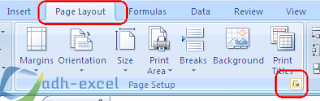
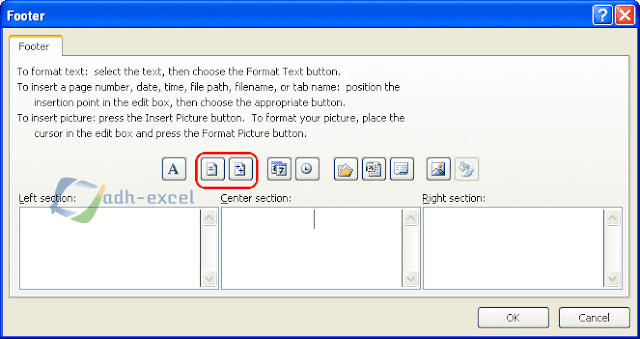
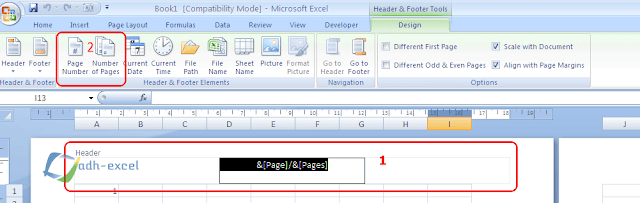
Post a Comment for "Cara Membuat Nomor Halaman Dalam Sheet Excel"